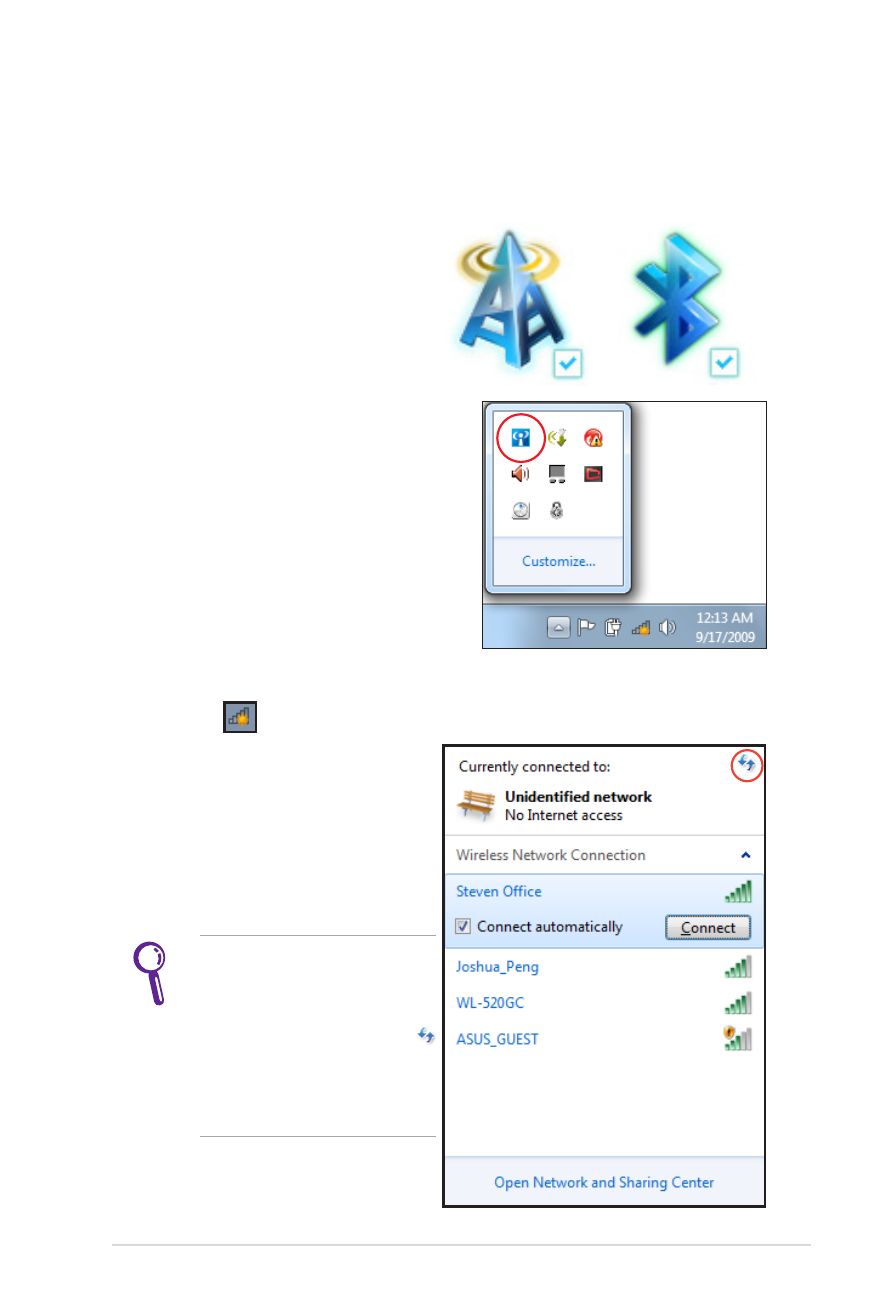
Σύνδεση ασύρματου δικτύου των W��dow�
Σύνδεση με ένα δίκτυο
�. Ενεργοποιήστε τον Ασύρματο Διακόπτη αν είναι απαραίτητο για το
δικό σας� μοντέλο (δείτε τους�
διακόπτες� στην Ενότητα 3).
�. Πατήστε κατ’ επανάληψη το
[FN+F�] μέχρι να εμφανιστεί
το εικονίδιο ασύρματου LAN
και το εικονίδιο bluetooth.
Ή κάντε διπλό κλικ στο εικονίδιο
Ασύρματης� κονσόλας� στην
περιοχή ειδοποίησης� των
Windows και επιλέξτε το εικονίδιο
του ασύρματου LAN.
Εάν δεν μπορείτε να βρείτε
το επιθυμητό σημείο
πρόσβασης�, κάντε κλικ
στο εικονίδιο Ανανέωση
στην επάνω δεξιά γωνία για
ανανέωση και αναζήτηση
ξανά στη λίστα.
3. Κάντε κλικ στο εικονίδιο ασύρματου δικτύου με ένα πορτοκαλί
αστέρι
στην περιοχή Ειδοποιήσεων των Windows®.
4. Επιλέξτε από τη λίστα
το ασύρματο σημείο
πρόσβασης� στο οποίο θέλετε
να συνδεθείτε και κάντε κλικ
στην επιλογή Σύνδεση για να
δημιουργήσετε τη σύνδεση.
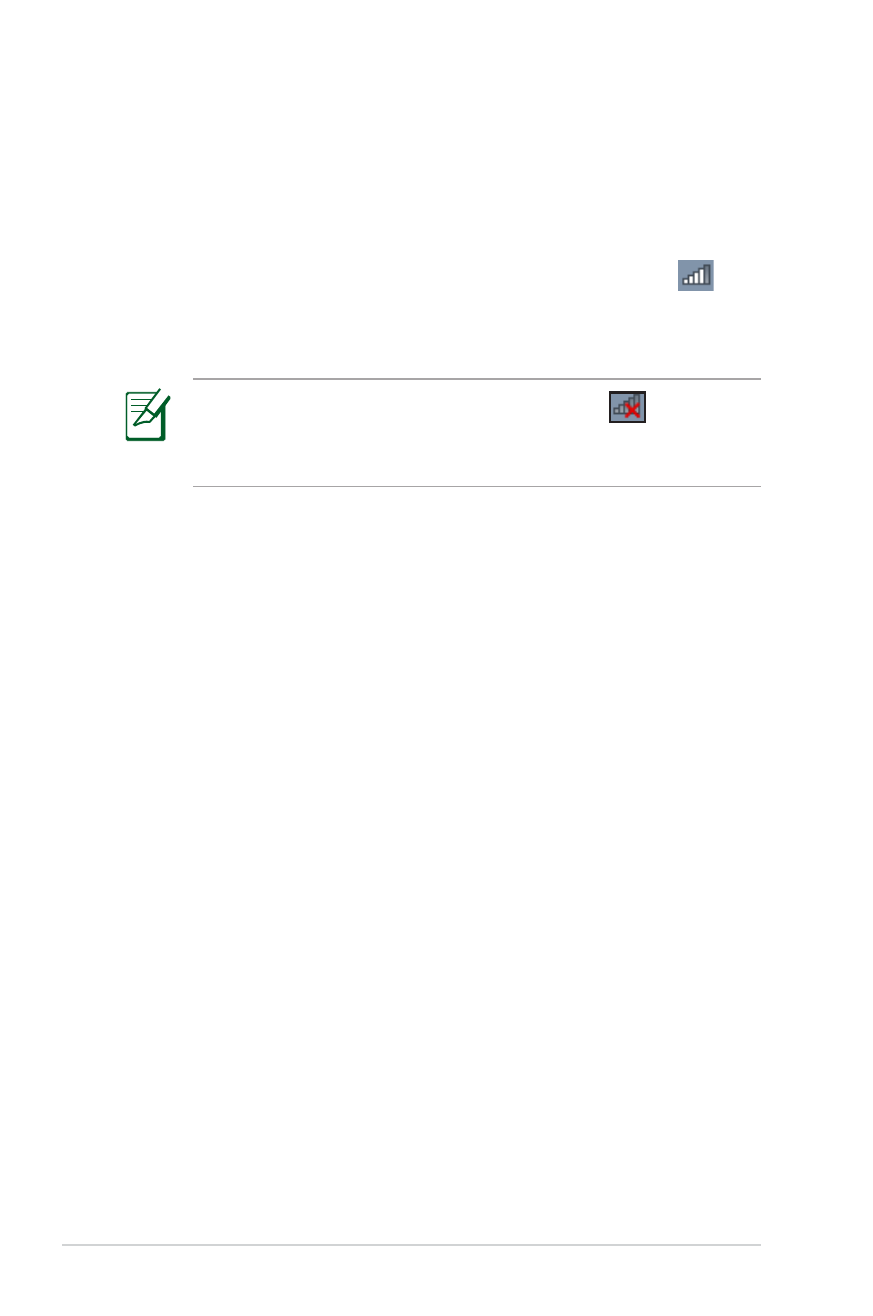
7�
Εγχειρίδιο χρήσης� φορητού υπολογιστή
5. Κατά τη σύνδεση, ίσως� σας� ζητηθεί να εισάγετε κωδικό
πρόσβασης� για τήν σύνδεση στο ασύρματο δίκτυο.
6. Αφού δημιουργηθεί η σύνδεση, η σύνδεση αυτή θα εμφανιστεί
στη λίστα.
7. Μπορείτε να δείτε το εικονίδιο του ασύρματου δικτύου
στην περιοχή Ειδοποίηση.
Το διαγραμμένο εικονίδιο ασύρματου δικτύου
εμφανίζεται,
όταν πατάτε το <Fn> + <F�> για να απενεργοποιήσετε τη
<Fn> + <F�> για να απενεργοποιήσετε τη
<Fn> + <F�> για να απενεργοποιήσετε τη
λειτουργία WLAN.
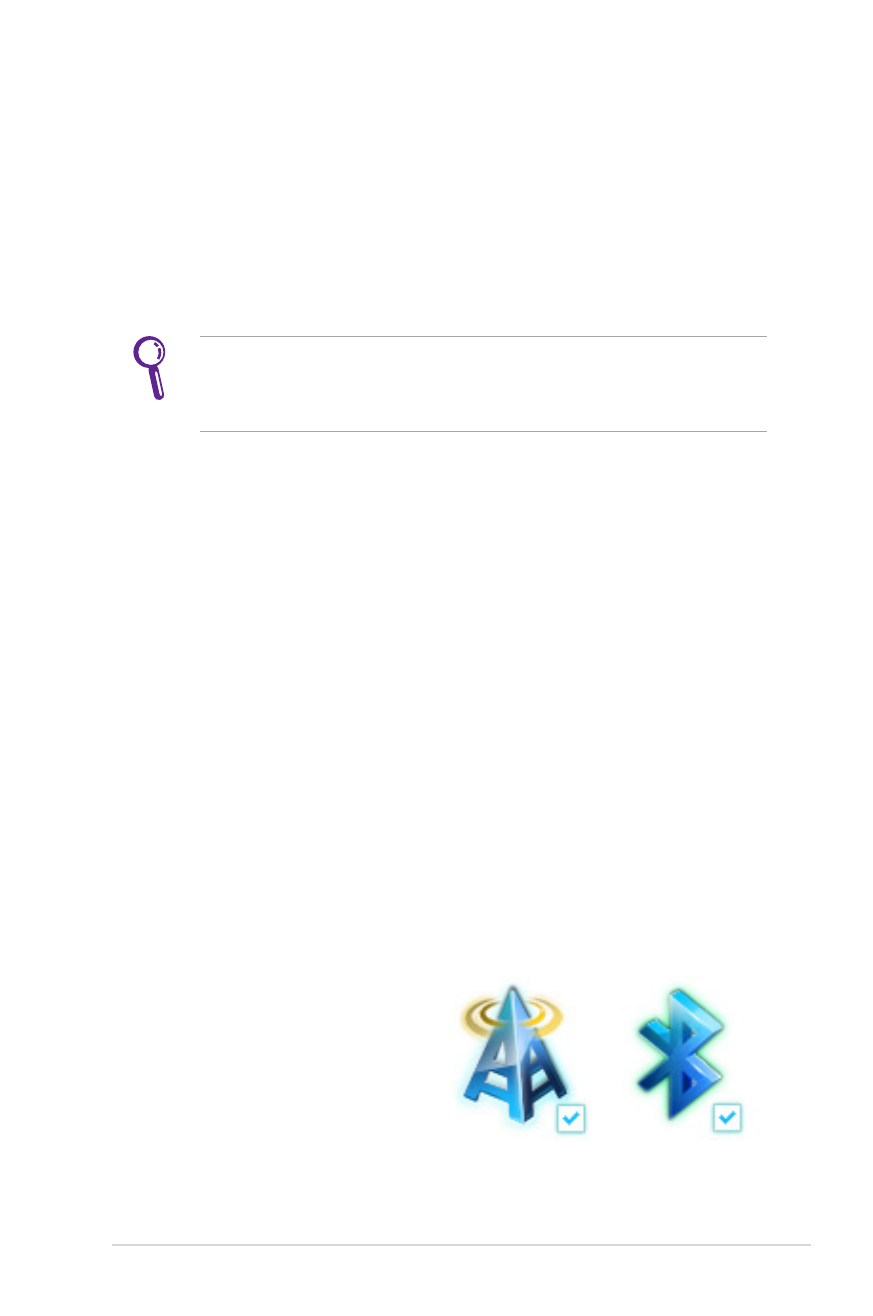
Εγχειρίδιο χρήσης� φορητού υπολογιστή
73
Ασύρματη σύνδεση B�uetooth